Win7系统更新补丁失败怎么办 Windows Update不能用的解决方法
编辑:chenbx123 来源:U大侠 时间:2017-03-27
重装完Win7系统后,很多人会进行一次补丁更新,特别是原版的用户,那么Win7系统Windows Updata更新失败怎么办呢?下面来看看具体的解决方法。
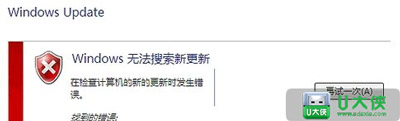
方法一(推荐):
打开开始菜单 ,在开始搜索框中 输入“疑难解答”,弹出疑难解答菜单,在系统和安全性一栏中,单击“使用Windows Update解决问题” 单击下一步,系统会自动修复Windows Update的错误。(以下步骤等同方法二)

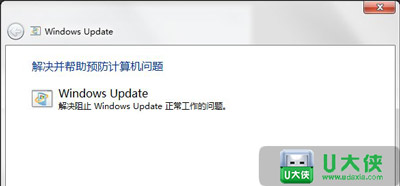
方法二:
开始菜单,单击“控制面板”,在“控制面板”中,单击查看方式,选择“大图标”(或者“小图标”),向下翻,找到“疑难解答”,在系统和安全性一栏中单击“使用Windows Update解决问题”,单击下一步,系统会自动修复Windows Update的错误。
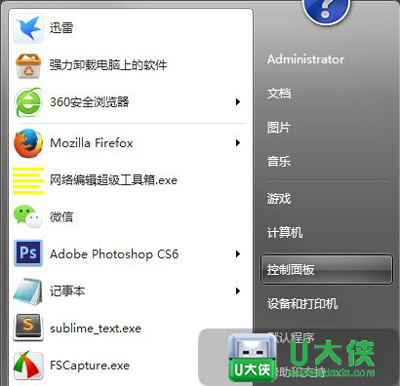
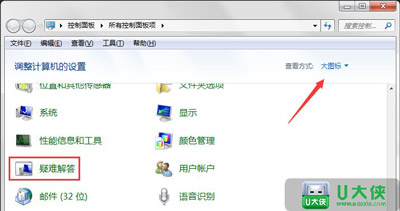
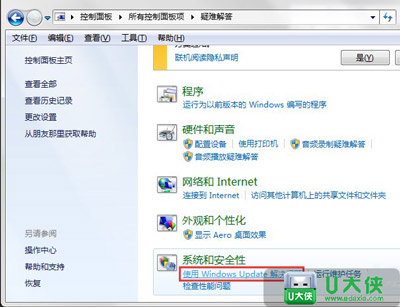
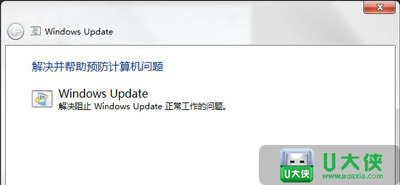
特别补充步骤:
在控制面板中打开网络和Internet,选择Internet选项,在“连接”选项卡中单击局域网设置按钮,去掉“自动检测设置”前的√,保证这三个勾都没有选中。这样可以大大提高windows update的成功率,尤其是装好MSDN原版系统后,首次更新时可修复代理。
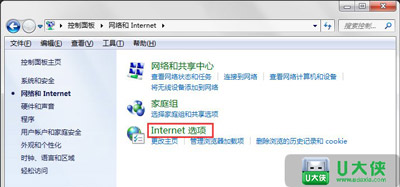
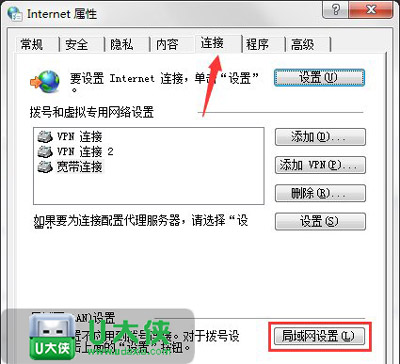
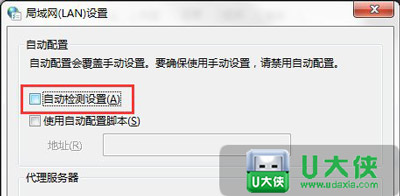
重新启动电脑,一般情况下Windows Update就恢复正常了。
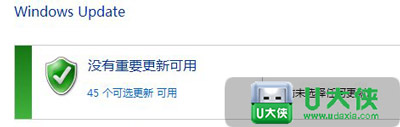
一般来说,以上方法能够解决Windows Update更新失败的问题,不过有时候远端网络出现问题了,那么这个方法是不能解决的。当然也可以借助第三方安全软件来进行辅助系统更新。
Win7系统常见问题推荐:
Win7系统怎么升级Win10 微软Win10升级工具MediaCreationTool教程
更多精彩内容,请关注U大侠官网或者关注U大侠官方微信公众号(搜索“U大侠”,或者扫描下方二维码即可)。

U大侠微信公众号
有问题的小伙伴们也可以加入U大侠官方Q群(129073998),U大侠以及众多电脑大神将为大家一一解答。






